怎么给图片添加白边?日常生活中有不少小伙伴会需要处理图片,但是对于非专业的人员来说,处理图片是一项比较艰难的任务,其中很多处理图片的操作是不太熟悉的,比如说怎么给图片添加白边。那么对于不会处理图片的小伙伴来说使用什么工具比较简单呢?今天来给大家分享一款简单的在线图片处理工具,简单的几步就可以给图片添加白边。下面一起看看照片在线加边框的内容吧。
照片在线加白边框方法
想要给图片添加白边,我们可以借助改图鸭网站的照片相框功能。这项功能提供了多种风格的边框,比如简约、插画风、氛围、复古等风格,可以帮助我们灵活给图片添加合适的边框,非常简单好用。
给图片添加白边步骤
1.选择边框
打开这个在线网站,在顶部导航栏中找到并选择【特色功能】-【照片相框】功能,然后在跳转的功能页面左侧选择【简约】风格,在这种风格的模板中可以找到【白色边框】并点击使用。
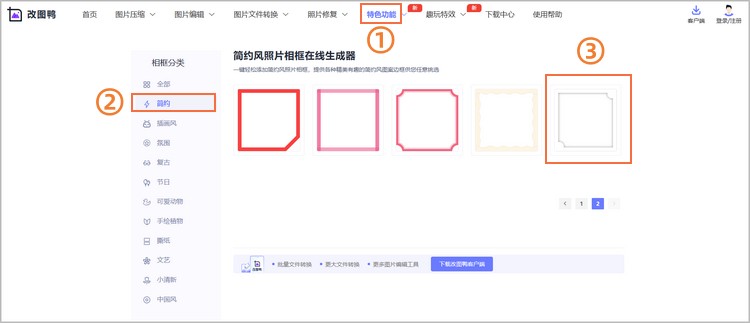
2.添加图片
选择好白色边框后,点击【添加图片】按钮可以在弹出的窗口中选择想要添加白边的图片。
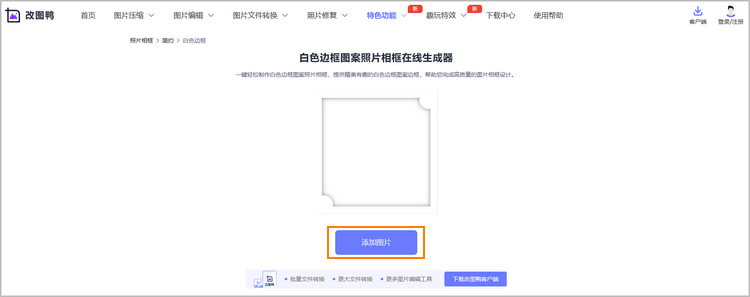
3.应用边框
图片添加至页面后,可以在页面左侧调整边框的【宽度】与【透明度】,调整好后点击【立即下载】按钮即可获取添加白边框的图片。
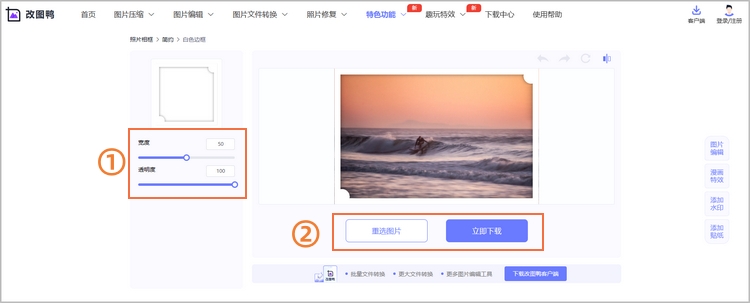
以上简单的几步就可以给图片添加好白边了,大家学习的怎么样了?给图片加上合适的边框,可以对图片起到美化的作用哦。给图片添加白边只是改图鸭众多功能中的一个,另外图片压缩、调整图像大小、裁剪图片、图片添加水印等一系列操作也同样是支持的,无需下载软件,在浏览器中打开该网站即可操作。


